Benutzerdefiniertes Capital-Programm erstellenÖffentliche Vorschau
Integrieren Sie unsere API, um ein benutzerdefiniertes Capital-Programm zu erstellen.
Öffentliche Vorschau
Capital für Plattformen ist in der öffentlichen Vorschau verfügbar. Registrieren Sie sich, um beizutreten.
Mit Stripe Capital kann Ihre Plattform vorab qualifizierte Finanzierungsangebote für Ihre verbundenen Konten abrufen, konforme Kreditanträge anzeigen und laufende Berichte für aktuelle Finanzierungen bereitstellen.
Dieser Leitfaden beschreibt, wie sich Connect-Plattformen in die Capital-API integrieren lassen.
Capital-Lebenszyklus
Um das Programm starten zu können, muss Ihre Plattform die drei Phasen des Capital-Lebenszyklus unterstützen:
- Vermarktung von Finanzierungsangeboten für berechtigte Nutzer/innen.
- Zugriff auf die Finanzierungsberichtsseite für laufende Finanzierungen.
- Bereitstellung des Zugriffs auf die Finanzierungsberichtsseite auch nachdem Nutzer/innen ihre Finanzierung vollständig zurückgezahlt haben.
Dieser Leitfaden bietet Informationen zu den folgenden Vorgehensweisen:
- Finanzierungsangebote für berechtigte Nutzer/innen abrufen.
- Nutzerinnen und Nutzern den Antrag zur Verfügung stellen.
- Nutzer/innen Zugriff auf die Finanzierungsberichtsseite gewähren.
Branding-Einstellungen bestätigenDashboard
Alle Nutzer/innen, die Capital-Angebote erhalten, sehen Ihren öffentlichen Unternehmensnamen, Ihr Symbol, Ihr Logo und Ihre Branding-Farbe in den Angebots-E-Mails, auf der Antrags- und der Finanzierungsberichtsseite.
Navigieren Sie zu den Branding-Einstellungen für Connect und stellen Sie sicher, dass die Branding-Einstellungen Ihrer Plattform korrekt sind.
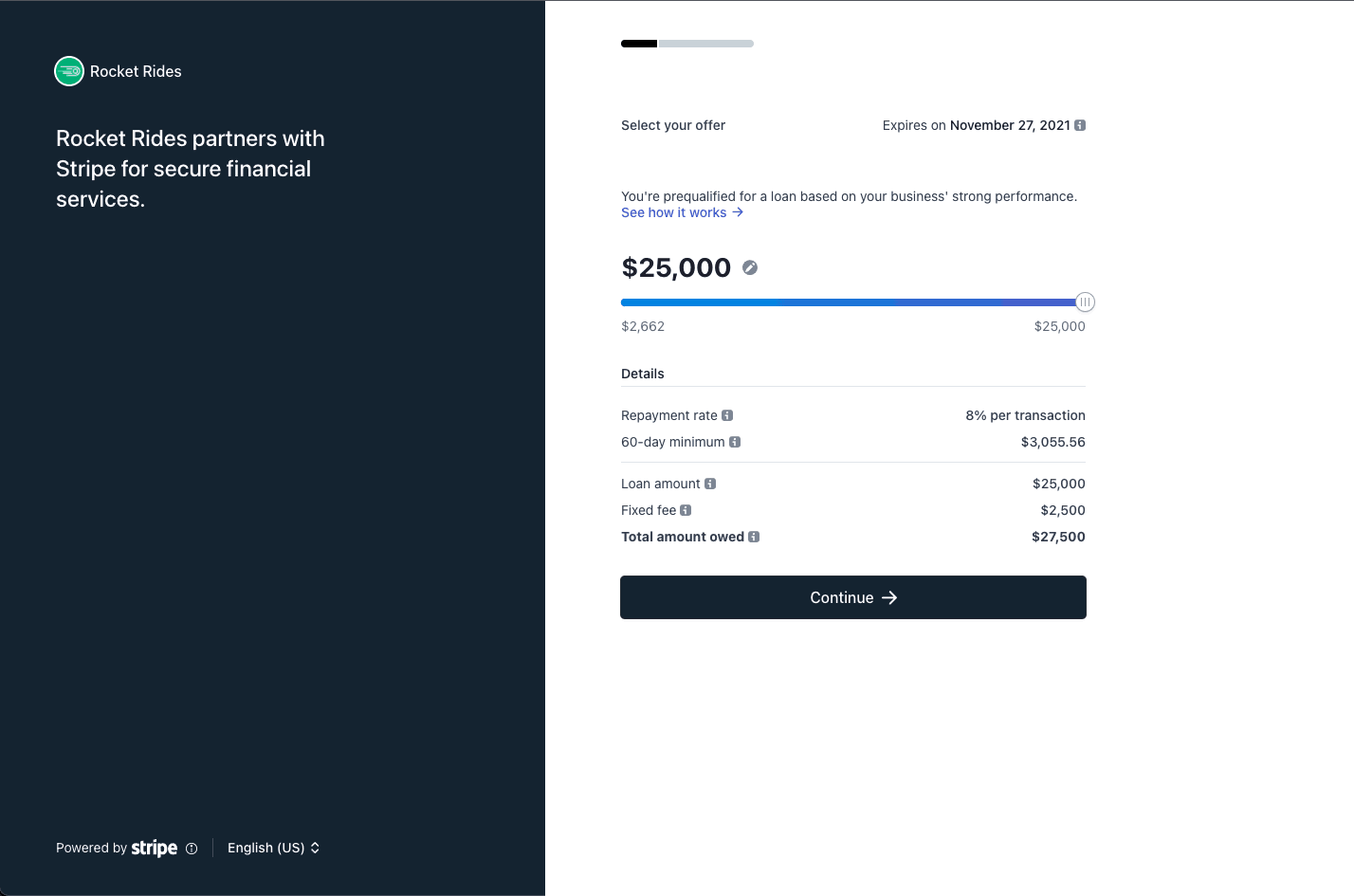
Ein nicht zugestelltes Finanzierungsangebot zu Testzwecken erstellenDashboard
Wir empfehlen die Verwendung einer Sandbox, um Ihre Integration zu erstellen. Rufen Sie in einer Sandbox das Capital-Dashboard auf.
- Klicken Sie auf Erstellen, um das Modal Finanzierungsangebot erstellen zu öffnen und Finanzierungsangebote zu Testzwecken zu erstellen. Mit den Standardoptionen wird ein nicht zugestelltes Finanzierungsangebot mit einem Darlehensbetrag von 1.000 USD erstellt.
- Behalten Sie die Standardoptionen bei und klicken Sie auf Finanzierungsangebot erstellen.
- Klicken Sie im Dashboard auf die Zeile, die dem von Ihnen erstellten Angebot entspricht.
Im Abschnitt „Darlehen und Finanzierung“ der Detailseite des verbundenen Kontos werden Einzelheiten zum Finanzierungsangebot der Nutzerin/des Nutzers angezeigt.
Finanzierungsangebote abrufenServerseitig
Mit dem Endpoint Finanzierungsangebote auflisten können Sie Finanzierungsangebote für alle Nutzer/innen Ihrer Plattform abrufen.
Bei erfolgreicher Angebotserstellung wird eine Antwort ähnlich der Folgenden zurückgegeben:
{ "object": "list", "url": "/v1/capital/financing_offers", "has_more": false, "data": [ { "id": "financingoffer_abc123", "object": "capital.financing_offer", ..., }, {...} ] }
Sie können über den Endpoint Finanzierungsangebot abrufen nach einem Finanzierungsangebot suchen. Rufen Sie das erste Finanzierungsangebot aus der vorstehenden Liste ab.
Angebots-E-Mail sendenServerseitig
Stripe sendet den Webhook capital., nachdem ein Finanzierungsangebot erstellt wurde. Aktualisieren Sie Ihre Webhook-Integration, um den Webhook capital. zu überwachen. Wenn Sie Ihre eigenen Angebots-E-Mails versenden, ist der Webhook eine wichtige Benachrichtigung, um Nutzer/innen über Angebote zu informieren.
Warnung
Vergewissern Sie sich, dass der Inhalt Ihrer Angebots-E-Mail den Bankvorschriften entspricht, indem Sie die Seite mit den Marketinghinweisen lesen. Reichen Sie alle Änderungen an nutzerorientierten Materialien zur Überprüfung und Genehmigung über das Änderungsantragsformular ein.
Verlinken Sie Nutzer/innen in der E-Mail mit einem speziellen Capital-Abschnitt in Ihrem Plattform-Dashboard. Nutzer/innen greifen über Konto-Links auf die Capital-Finanzierungsanwendung zu. Konto-Links laufen kurz nach ihrer Erstellung ab. Bieten Sie Nutzerinnen und Nutzern daher die Möglichkeit, den Anwendungs-Link neu zu erstellen. Fügen Sie einen Link zum Finanzierungsantrag in Ihr Plattform-Dashboard ein, indem Sie einen Konto-Link vom Typ capital_ generieren.
Wenn ein Konto-Link erfolgreich erstellt wurde, erhalten Sie eine Antwort ähnlich der folgenden:
{ "object": "account_link", "created": 1611264596, "expires_at": 1611264896, "url": "https://connect.stripe.com/capital/offer/SrjgLUfa0O7K" }
Nachdem Sie Ihre Webhook-Integration aktualisiert haben, erstellen Sie ein weiteres Angebot im Dashboard und verifizieren Sie den Erhalt des Webhooks capital..
Angebot als zugestellt kennzeichnen
Aktualisieren Sie Ihre Webhook-Integration, um das Finanzierungsangebot als zugestellt zu markieren nachdem Sie die E-Mail mit dem Angebot gesendet haben. Sie können den Status des Finanzierungsangebots entweder über das Dashboard oder über die Finanzierungsangebote-API überprüfen.
Sie müssen ein Angebot als zugestellt markieren, um gegenüber Stripe zu bestätigen, dass Sie das Angebot an das verbundene Konto vermarktet haben. Wenn Sie Ihre Angebots-E-Mails versenden, müssen Sie die BCC-Adresse capital-offers@stripe.com angeben.
Statusänderungen überwachenServerseitig
Zusätzlich zum Webhook capital. sendet Stripe zusätzliche Webhooks, wenn das Finanzierungsangebot verschiedene Zustände durchläuft. Im Folgenden finden Sie eine vollständige Liste der Webhooks, die Sie empfangen können:
| Webhook-Kennung | Auslöser |
|---|---|
capital. | Finanzierungsangebot wird erstellt |
capital. | Nutzerin/Nutzer reicht ihren/seinen Angebotsantrag ein |
capital. | Stripe genehmigt den Angebotsantrag und Gelder werden an die Nutzerin/den Nutzer ausgezahlt |
capital. | Nutzer/in zahlt den Finanzierungssaldo vollständig zurück |
capital. | Nutzerin/Nutzer storniert das Finanzierungsangebot |
capital. | Antrag der Nutzerin/des Nutzers wird nicht genehmigt |
capital. | Finanzierungsangebot läuft ab und ist nicht länger verfügbar |
capital. | Finanzierungsangebot wird durch ein neues Finanzierungsangebot ersetzt. |
Suchen Sie im Dashboard das zuvor zugestellte Angebot.
- Klicken Sie auf das Überlaufmenü ().
- Klicken Sie auf die Option Angebot ablaufen lassen, mit der Sie ein ablaufendes Angebot simulieren können.
- Verifizieren Sie den Empfang des Webhooks
capital..financing_ offer. expired
Mit Ausnahme von capital. können Sie alle Webhooks simulieren, während Sie sich in einer Testumgebung befinden.
Ein Angebot beantragenDashboardServerseitig
Sie können den Webhook capital. simulieren, indem Sie ein Angebot beantragen.
- Erstellen Sie im Dashboard ein zugestelltes Angebot mit einem maximalen Darlehensbetrag von 20.000 USD.
- Erzeugen Sie einen Konto-Link vom Typ
capital_und öffnen Sie diesen Link. Dort können Sie sich ansehen, wie die Finanzierungsanwendung für Ihre Nutzer/innen dargestellt wird.financing_ offer - Weiter bis zum Ende des Antrags und auf Absenden klicken.
- Verifizieren Sie den Empfang des Webhooks
capital..financing_ offer. accepted - Sehen Sie sich das Angebot im Dashboard an und prüfen Sie, ob es den Status „Angenommen“ hat.
Antrags-Tracker anzeigen
Ein Finanzierungsangebot mit dem Status „Angenommen“ wartet auf die Antragsprüfung durch das Stripe-Servicing-Team. Während dieser Überprüfung können Sie Nutzerin/den Nutzer zur Finanzierungsberichtsseite weiterleiten. Diese enthält einen Antrags-Tracker mit einem ungefähren Zeitplan für die Antragsprüfung.
Erstellen Sie einen Konto-Link vom Typ capital_.
Navigieren Sie zum Link, um den Antrags-Tracker anzuzeigen.
Antrag genehmigenDashboard
Suchen Sie im Dashboard nach der Zeile, die dem angenommenen Angebot entspricht.
- Klicken Sie auf das Überlaufmenü ().
- Klicken Sie auf die Option Gelder genehmigen und auszahlen, mit der Sie eine Antragsgenehmigung und Auszahlung von Geldern simulieren können.
- Verifizieren Sie den Empfang des Webhooks
capital., der Sie darüber informiert, dass die Finanzierung ausgezahlt wurde.financing_ offer. paid_ out - Erstellen Sie einen weiteren Konto-Link vom Typ
capital_. Diese Berichtsseite bietet Zugriff auf ausstehendes Guthaben sowie Auszahlungs- und Zahlungstransaktionsdetails für die laufende Finanzierung des Nutzers/der Nutzerin.financing_ reporting - Klicken Sie auf Zahlung ausführen und erstellen Sie eine manuelle Zahlung.
Hinweis
Es dauert bis zu 15 Minuten, bis die Schaltfläche Zahlung vornehmen auf der Berichtsseite für Testfinanzierungsangebote aktiviert wird.
Nachdem die Transaktion verarbeitet wurde, sehen Sie sich die Zahlung in der Transaktionstabelle an. Mit der Finanzierungsübersichts-API können Sie den von der Nutzerin/dem Nutzer abgezahlten Finanzierungsbetrag für laufende Finanzierungen programmgesteuert anzeigen.
Wenn die Finanzierungsübersicht erfolgreich abgerufen wurde, erhalten Sie eine Antwort ähnlich der folgenden:
{ "object": "capital.financing_summary", "details": { "currency": "usd", "advance_amount": 1000000, "fee_amount": 100000, "withhold_rate": 0.2, "remaining_amount": 999950, "paid_amount": 50, "current_repayment_interval": { "due_at": 123456789, "remaining_amount": 50, "paid_amount": 50 }, "repayments_begin_at": 123456789, "advance_paid_out_at": 123456789 } }
Finanzierung vollständig zurückzahlenDashboard
Suchen Sie im Dashboard nach der Zeile, die der ausgezahlten Finanzierung entspricht.
- Klicken Sie auf das Überlaufmenü ().
- Klicken Sie auf die Option Angebot zurückzahlen, mit der Sie die Rückzahlung eines Angebots simulieren können.
- Verifizieren Sie den Empfang des Webhooks
capital., der Sie darüber informiert, dass die Finanzierung vollständig zurückgezahlt wurde.financing_ offer. fully_ repaid - Erstellen Sie einen weiteren Konto-Link vom Typ
capital_.financing_ reporting
Nachdem Nutzer/innen ihre Finanzierung vollständig zurückgezahlt haben, können sie jederzeit auf der Berichtsseite auf vergangene Finanzierungsdetails zugreifen.
Ihre Testintegration überprüfen
Jetzt sollte auf Ihre Integration Folgendes zutreffen:
- Antwortet auf den Webhook
capital., indem eine Angebots-E-Mail gesendet und das Angebot als zugestellt gekennzeichnet wirdfinancing_ offer. created - Zeigt den Link zu Finanzierungsanträgen in Ihrem Plattform-Dashboard an
- Zeigt den Link zur Finanzierungsberichterstattung in Ihrem Plattform-Dashboard an
Der Abschnitt „Capital“ Ihres Plattform-Dashboards kann je nachdem, in welcher Phase der Finanzierung sich die Nutzer/innen befinden, unterschiedlich angezeigt werden. Sehen Sie sich das Statusdiagramm unten an, um eine Liste möglicher Statuswerte für Finanzierungsangebote zu erhalten.
Bereiten Sie sich darauf vor, automatische Angebote zu aktivieren
Wenn automatische Angebote im Live-Modus aktiviert sind, erstellt Stripe täglich automatisch Finanzierungsangebote für Ihre Nutzer/innen. Bevor Sie automatische Angebote aktivieren, müssen Sie Folgendes sicherstellen:
- Bestätigen und aktualisieren Sie die E-Mail-Adressen Ihrer Nutzer/innen über das Comms Center, wenn Sie planen, Angebots-E-Mails von Stripe mit Co-Branding ohne Code zu nutzen. Um Anspruch auf eine Capital-Finanzierung zu haben, müssen Nutzer/innen eine E-Mail-Adresse bei Stripe hinterlegen, damit sie Transaktions-E-Mails wie z. B. Aktualisierungen zum Zahlungsfortschritt erhalten können.
- Kontaktieren Sie uns, um den Live-Zugriff auf die API für Finanzierungsangebote zu ermöglichen.
Zusätzliche Funktionen aktivieren
Einige Ihrer Nutzer/innen haben mit der Zeit möglicherweise Anspruch auf Refills. Bei Refills handelt es sich um zusätzliche Finanzierungsangebote, die an Nutzer/innen gesendet werden, die erhebliche Fortschritte bei der Rückzahlung ihrer laufenden Kredite gemacht haben. Befolgen Sie den Integrationsleitfaden für Refills, um Ihre Integration zu aktualisieren, damit Refill-Finanzierungsangebote unterstützt werden können.
Wenn Sie Capital-Transaktionen in Ihr Plattform-Dashboard aufnehmen und die Auszahlungsberichte Ihrer Nutzer/innen aktualisieren möchten, lesen Sie den Leitfaden für Berichterstattung und Abgleich.